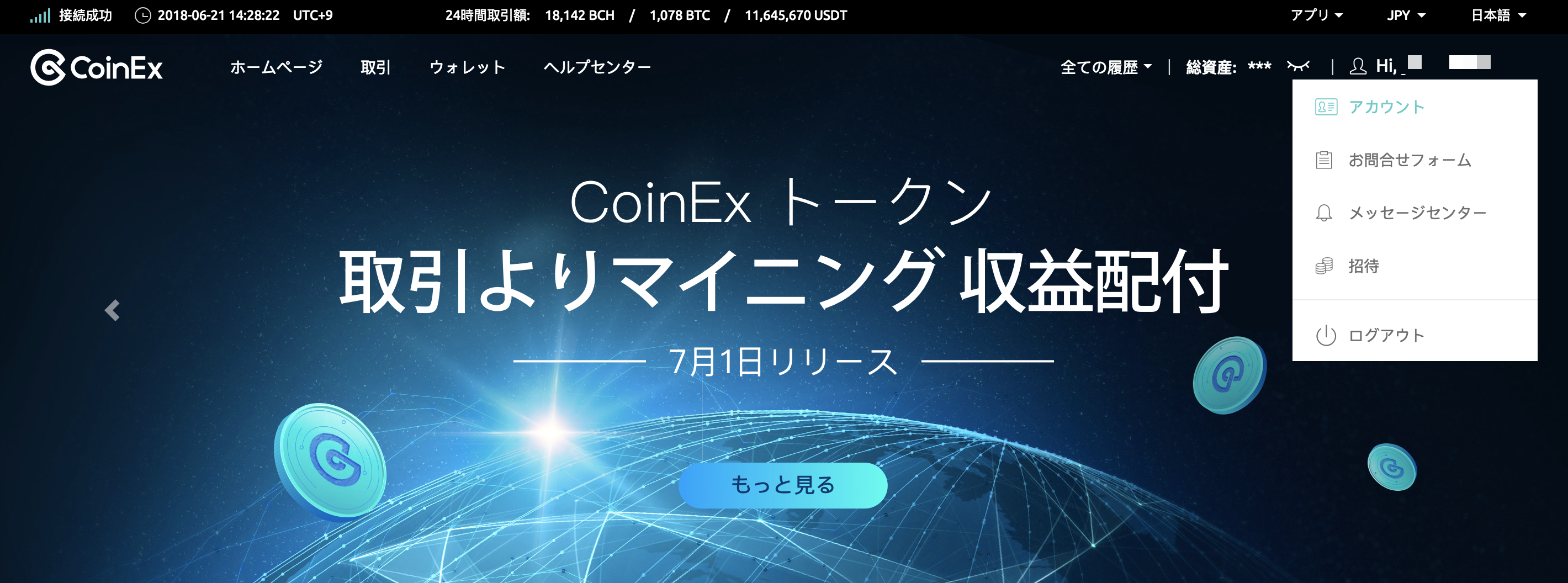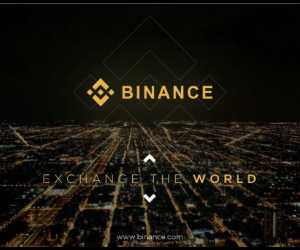「CoinEX」2段階認証設定方法
CoinEXにログインしたら、画面右上の人型のアイコンをクリックします。
プルダウンメニューのアカウントをクリックします。
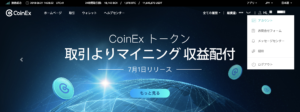
次のページになりましたら、左サイドーバーのセキュリティーをクリックします。
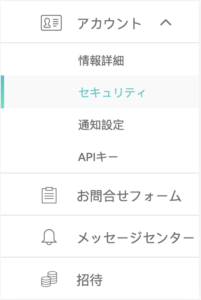
上から2番目にあるグーグル2段階設定のボタンをクリックします。
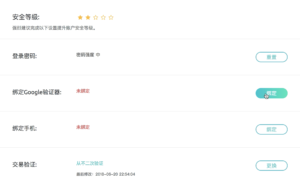
下記の画面の箇所をクリックすると、メールに認証番号が送付されるので、メールを確認してください。
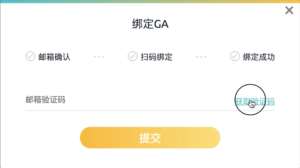
メールに届いた6桁の認証コードをコピーします。
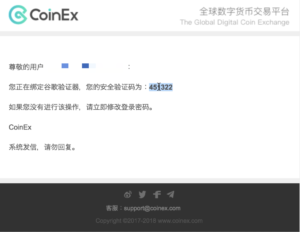
メールアドレスに届いた認証コードを入力ボックスに貼り付けて、堤交ボタンをクリックします。
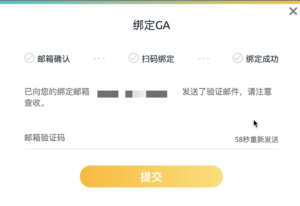
まず下記の画面を携帯で写真を撮るかパソコンでスクショしてください。あとで印刷して無くさないように保管してください。携帯の写真やパソコンのスクショは、印刷したらすぐに削除してください。
画面の保存が完了したら、グーグルの2段階認証アプリでQRコードを読み込みます。アプリに表示された6桁の数字を入力ボックスに入力します。
入力したら、一番下にあるボタンをクリックします。
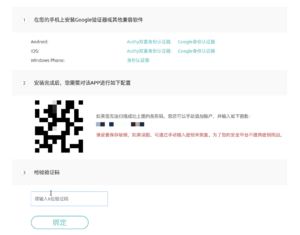
下記の画面になりましたら、2段階認証の設定が完了です。お疲れ様でした。
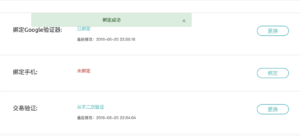
今回はこれで以上になります。ご一読ありがとうございました。
関連記事
新規口座開設方法
配当トークンCET購入方法